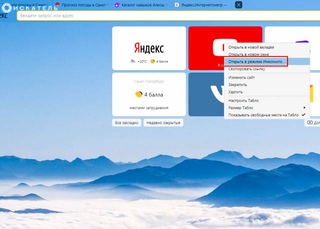В браузере инкогнито: Режим Инкогнито. Справка
Содержание
Как всегда запускать любой браузер в режиме инкогнито
Режим инкогнито не обеспечивают полную конфиденциальность, но все же если вы в нем открыли браузер – не будет вестись история поиска, сохраняться куки, логины, пароли и т.д. Вы можете настроить любой браузер, чтобы он всегда запускался в режиме инкогнито.
Данный режим полезен, когда вы не один пользователь компьютера, чтобы никто не видел куда вы заходили и что делали. Чтобы запускать браузер всегда в режиме инкогнито вам нужно добавить некоторые параметры в свойства ярлыка, и тогда открывая данный ярлык – браузер откроется инкогнито. В Mozilla Firefox всё реализовано проще, и можно настроить его открытие в режиме инкогнито по умолчанию, а не только с определенного ярлыка.
Mozilla Firefox
Изменив несколько параметров в настройках Firefox – он всегда будет запускаться в режиме инкогнито. Недавно в комментариях спрашивали как сделать, чтобы переходя по ссылке в skype или из другого приложения – браузер открывался в режиме инкогнито. Ответом на данный вопрос есть Firefox, если установить его по умолчанию, то переходить по ссылках вы будете в режиме инкогнито.
Ответом на данный вопрос есть Firefox, если установить его по умолчанию, то переходить по ссылках вы будете в режиме инкогнито.
Открываем Mozilla Firefox => заходим в три линии справа вверху и выбираем настройки
Заходим в “Приватность” => в пункте “История” напротив Firefox выбираем “Не будет запоминать историю”
Теперь Firefox будет использовать те же настройки, что и при приватном просмотре, и не будет помнить историю вашей работы с веб-сайтами.
Google Chrome
В Chrome нет возможности в графическом интерфейсе установить инкогнито по умолчанию. Можно только добавить параметры в свойства ярлыка, и открывая браузер с данного ярлыка – получать браузер в режиме частного просмотра.
Если у вас ярлык Google Chrome на рабочем столе – нажмите на него правой клавишей мыши и выберите “Свойства”. Если ярлык на панели задач – нажмите на него правой клавишей мыши, откроется подменю => на Google Chrome правой клавишей => “Свойства”
В конце поля объект добавьте -incognito (как на рисунке, то есть в конце поля нажимаем пробел и вставляем -incognito), и нажимаем применить.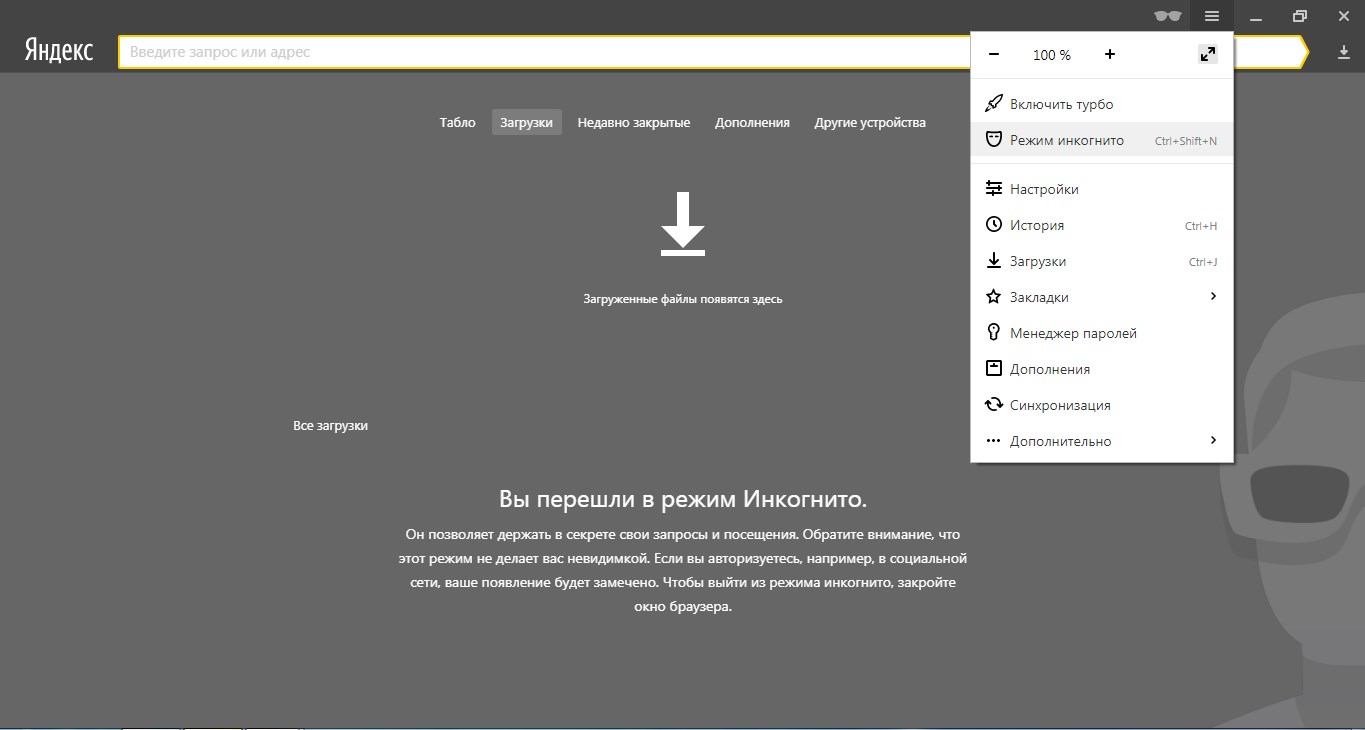
Теперь открывая данный ярлык – Chrome будет запускаться в режиме инкогнито.
Opera
В Opera также можно добавить параметр в свойства ярлыка, чтобы открывать с него браузер инкогнито.
Нажимаем на ярлык Opera правой клавишей мыши => выбираем “Свойства” => в конце строки объект нужно добавить -private (как на рисунке) => нажмите “Применить” и “ОК”
теперь открывая данный ярлык вы получите браузер в режиме приватного просмотра.
Internet Explorer
В свойствах ярлыка Internet Explorer в конце поля объект нужно прописать -private (как на рисунке) => нажмите “Применить” и “ОК”
теперь открывая данный ярлык вы получите браузер в режиме инкогнито.
Чтобы открывать с ярлыка Яндекс браузер в режиме инкогнито – нужно проделать все тоже, что и в Google Chrome. На сегодня всё, если есть дополнения – пишите комментарии! Удачи Вам 🙂
FacebookTwitterPinterestПочта
Type to search or hit ESC to close
See all results
Режим инкогнито в браузере, что это такое и как включить
Оставьте комментарий
/ От
mkrshn
/ 24. 01.2021
01.2021
Режим инкогнито в браузере это полезная функция, которую можно использовать при серфинге в интернете, не оставляя следов своей деятельности.
Многих пользователей в сети по разным причинам волнует вопрос приватности и в любом современном браузере существует режим инкогнито. Но насколько он способен защитить в интернете конфиденциальность пользователя, разберемся поподробнее.
Содержание:
- Как работает режим инкогнито
- В каких случаях нужен режим
- Как запустить режим инкогнито
Как работает режим инкогнито в браузере
Режим инкогнито, это специальный режим браузера, при включении которого он не будет:
- записывать запросы в поиске;
- сохранять историю просмотров;
- записывать кэш страниц;
- записывать cookie файлы;
- вводить в память введенные логины и пароли;
- сохранять введенные ранее данные авторизации на различных сайтах.

По умолчанию в режиме инкогнито все расширения отключаются, и запрещается применение файлов cookie. Таким образом, не может быть предложена пользователю персонализированная реклама.
В то же время все скачанные файлы и закладки в режиме инкогнито могут на компьютере сохраняться без ограничений.
Стоит отметить, что вопреки расхожему мнению, режим инкогнито не гарантирует анонимность работы в сети.
То есть, все наши действия в сети сможет отслеживать провайдер или системный администратор. Также режим не является защитой компьютера от вирусов.
Когда требуется режим инкогнито
Режим инкогнито может потребоваться в следующих случаях:
- Во-первых, чаще всего, когда используется чужой компьютер, и нет желания сохранять на нем свои учетные данные. В этом случае, браузер нужно открыть в режиме инкогнито. Когда работа закончена, окно браузера просто закрывается. Все введенные данные удаляются автоматически.
- Второй случай, если на одном компьютере запускаются одновременно два аккаунта какой-то социальной сети или почтового ящика.

- В-третьих, если нужно, чтобы в истории просмотров не сохранялись адреса посещаемых сайтов.
Как запустить в различных браузерах режим инкогнито
В таких распространенных браузерах, как Google Chrome, Опера, Яндекс Браузер, Edge режим инкогнито можно запустить проще всего, применяя сочетание клавиш Ctrl+Shift+N. При этом откроется в новом окне новая вкладка с информацией о включении режима.
В режим инкогнито попасть можно также и при помощи графического интерфейса. Для этого, например, в Google Chrome заходим в Настройка и управление и выбираем пункт – Новое окно в режиме инкогнито. Результат будет тот же.
В таких браузерах, как Internet Explorer, либо Mozilla Firefox запуск режима инкогнито можно осуществить при помощи сочетания клавиш Ctrl+ Shift+P.
Также есть возможность включить режим при помощи графического интерфейса браузера. В Firefox включить можно так, как показано ниже на скриншоте.
В Яндекс Браузере режим включается также в настройках.
Включить режим в других браузерах с помощью графического интерфейса подобным образом несложно. Чтобы режим инкогнито отключить, достаточно закрыть вкладки браузера, которые были открыты в этом режиме.
Что делает режим инкогнито и безопасно ли это?
Обновлено 20 марта 2023 г. .
Каждый день миллионы людей используют такие браузеры, как Google Chrome, FireFox и Safari, для поиска в Интернете. Из этих миллионов людей значительная часть использует режим инкогнито, пытаясь сохранить свою конфиденциальность и оставаться в безопасности в Интернете, даже если это не то, для чего инкогнито был создан.
Хотя в использовании режима инкогнито нет ничего плохого, важно понимать, для чего он был создан, а именно для обеспечения конфиденциальности вашего локального просмотра.
Продолжайте читать, чтобы узнать, что делает и чего не делает режим инкогнито, и как вы можете работать в Интернете конфиденциально.
Что такое режим инкогнито и насколько он безопасен?
Режим инкогнито, также известный как приватный просмотр, — это режим просмотра, который можно включать и выключать в браузерах. Многие люди используют режим инкогнито, поэтому их история поиска и история просмотра веб-страниц не сохраняются. Однако важно отметить, что даже если ваша история не сохранена в вашем браузере, третьи лица все равно смогут ее увидеть.
Многие люди используют режим инкогнито, поэтому их история поиска и история просмотра веб-страниц не сохраняются. Однако важно отметить, что даже если ваша история не сохранена в вашем браузере, третьи лица все равно смогут ее увидеть.
Нет ничего опасного в том, чтобы включить режим инкогнито, поэтому не стесняйтесь включать его в любое время. Но будьте осторожны с его истинными возможностями, поскольку они могут быть не такими, как вы думаете. Существует множество заблуждений относительно того, что делает режим инкогнито, а что нет, поэтому давайте рассмотрим два наиболее распространенных заблуждения.
Неправильные представления о режиме инкогнито
Вот два заблуждения относительно использования режима инкогнито.
Интернет-провайдеры (ISP) не смогут видеть то, что вы ищете
Одно из самых больших заблуждений относительно использования режима инкогнито в вашем браузере заключается в том, что он не позволит никому и каждому увидеть то, что вы искали, или сайты, которые вы посетили.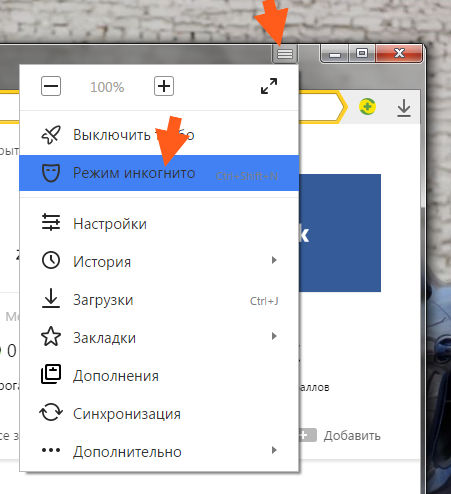 Это неправда. Ваша история поиска и просмотров стирается только из вашего браузера. Это означает, что ваш интернет-провайдер, работа или школа по-прежнему смогут видеть веб-сайты, которые вы посещали, и то, что вы искали, при подключении к их сети или при использовании их устройств.
Это неправда. Ваша история поиска и просмотров стирается только из вашего браузера. Это означает, что ваш интернет-провайдер, работа или школа по-прежнему смогут видеть веб-сайты, которые вы посещали, и то, что вы искали, при подключении к их сети или при использовании их устройств.
Режим инкогнито может защитить вас от киберугроз
Другое распространенное заблуждение о режиме инкогнито состоит в том, что он защищает от киберугроз. Это также неверно. Вы по-прежнему уязвимы для кибератак при использовании режима инкогнито, как и при обычном поиске. Единственный верный способ защитить себя при работе в Интернете — это применять передовые методы кибербезопасности.
Что делает режим инкогнито
Вот несколько вещей, которые на самом деле делает режим инкогнито, когда он включен.
Запрещает браузеру сохранять историю посещенных страниц и поисковые запросы
Веб-сайты, которые вы посещаете, никогда не сохраняются в истории вашего браузера, когда включен режим инкогнито.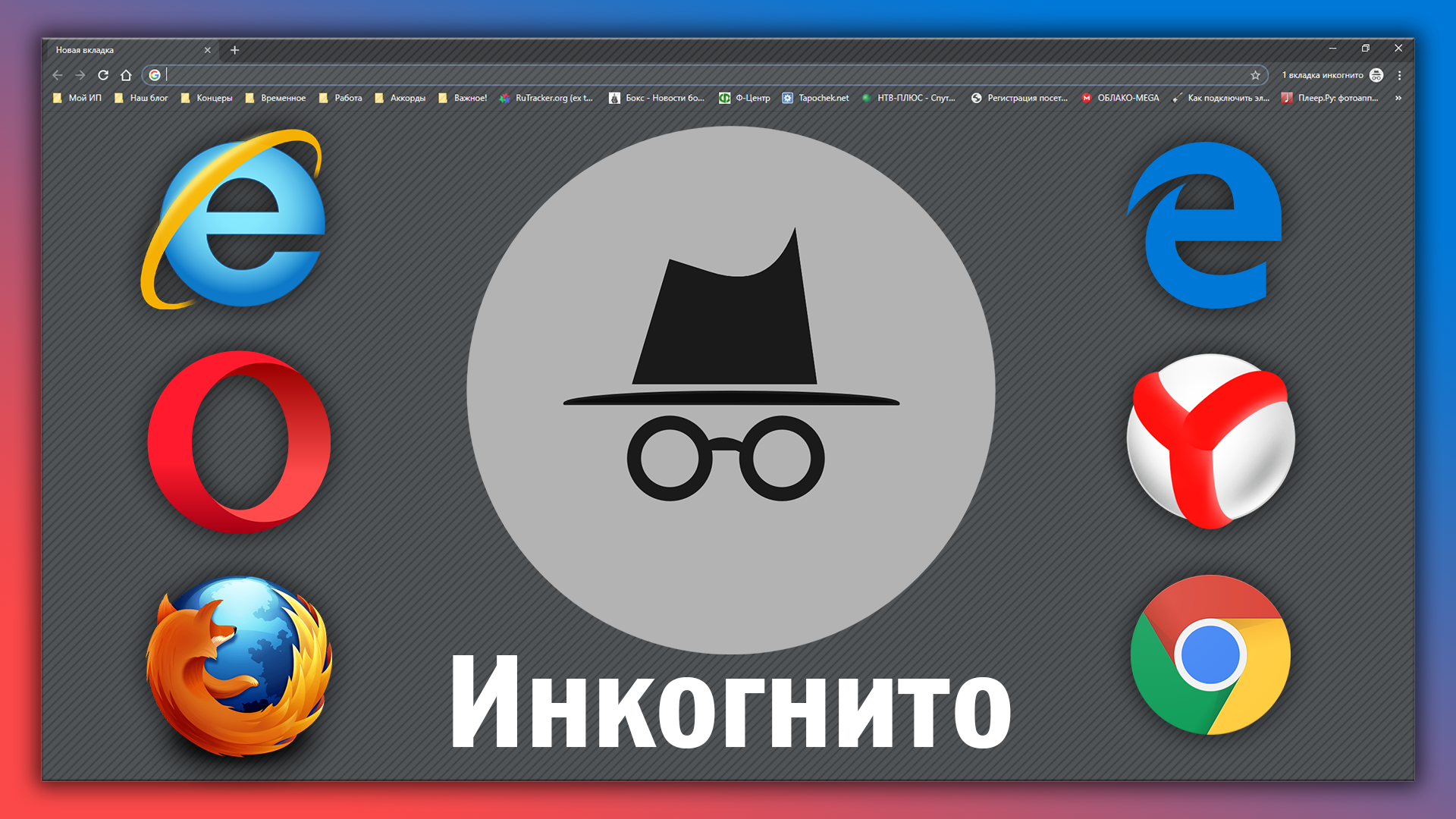 Однако это не означает, что они невидимы для третьих лиц. Третьи стороны, такие как ваша работа или интернет-провайдер, могут по-прежнему видеть веб-сайты, которые вы посещали, и то, что вы искали, пока включен режим инкогнито. Но это не значит, что он совершенно бесполезен.
Однако это не означает, что они невидимы для третьих лиц. Третьи стороны, такие как ваша работа или интернет-провайдер, могут по-прежнему видеть веб-сайты, которые вы посещали, и то, что вы искали, пока включен режим инкогнито. Но это не значит, что он совершенно бесполезен.
Режим инкогнито удобен, когда вы не хотите, чтобы ваша история просмотра или поиска была доступна для просмотра другими людьми, имеющими физический доступ к вашему компьютеру. Например, предположим, вы хотели заказать поездку-сюрприз для своей мамы. При бронировании рейса и отеля используйте режим инкогнито, чтобы мама не узнала о вашем секретном плане.
Удаляет файлы cookie и данные сайта
Когда вы выходите из режима инкогнито после просмотра и поиска в Интернете, ваши файлы cookie и данные сайта удаляются. Файлы cookie — это небольшие файлы данных, которые создаются веб-сервером для идентификации вашего устройства. Затем эти данные отправляются в ваш браузер и используются для отслеживания посещаемых вами веб-сайтов, а также сайтов, на которые вы возвращались. Когда вы вернетесь на сайт, который вы посетили в режиме инкогнито, сайт не распознает вас как вернувшегося посетителя.
Когда вы вернетесь на сайт, который вы посетили в режиме инкогнито, сайт не распознает вас как вернувшегося посетителя.
Выходит из учетных записей
Если вы войдете в одну из своих учетных записей в режиме инкогнито или заполните онлайн-форму, никакая из этих данных не будет сохранена, когда вы закроете окно браузера. Это делает режим инкогнито чрезвычайно полезным, когда вы одалживаете чужой компьютер или используете общий компьютер, например, в библиотеке или на работе.
Чего не делает режим инкогнито
Вот несколько вещей, которые режим инкогнито не делает при включении.
Скрыть свое местоположение
Если вы не используете VPN для сокрытия своего IP-адреса, любой может отследить ваше местоположение, включая веб-сайты, киберпреступников и других третьих лиц. Режим инкогнито не имеет значения, когда речь идет о вашем местоположении.
Маскировка вашего IP-адреса
Режим инкогнито никоим образом не мешает веб-сайтам или киберпреступникам видеть ваш IP-адрес, поэтому даже если он включен, любой может увидеть ваш IP-адрес, если захочет.
Защита от кибератак
Важно помнить, что режим инкогнито не является решением для кибербезопасности. С включенным режимом инкогнито вы по-прежнему с такой же вероятностью станете мишенью киберпреступников в попытке скомпрометировать ваши учетные записи или украсть вашу конфиденциальную информацию, как и без него.
Не позволяйте третьим лицам видеть, что вы делаете
Третьи лица по-прежнему могут без проблем видеть, что вы делаете в ваших браузерах. Если вы войдете в Facebook с вкладки инкогнито, ваш интернет-провайдер узнает, что вы сделали, и Facebook по-прежнему будет иметь доступ к некоторым вашим данным.
Несмотря на то, что ваша история посещенных страниц и файлы cookie будут удалены после того, как вы закроете окно в режиме инкогнито, ваши данные все равно можно будет отследить до вас. В наши дни веб-сайты имеют доступ к сложным инструментам, таким как снятие отпечатков пальцев браузера, которые позволяют им связать вашу активность с вашей реальной личностью, даже когда вы используете режим инкогнито.
Имейте в виду, что вам нужно быть особенно осторожным, когда вы используете Интернет на работе или в школе. Многие школы и компании имеют дополнительное программное обеспечение для отслеживания, которое позволяет им видеть, что вы делаете, независимо от того, используете ли вы режим инкогнито или нет. По этой причине вы не должны делать ничего, что хотите сохранить в тайне, на рабочем или школьном компьютере.
Как я могу просматривать конфиденциально?
Нет абсолютной гарантии полной конфиденциальности при работе в Интернете, поскольку каждый день обнаруживаются лазейки и уязвимости, поэтому при работе в Интернете всегда существует риск. Но одна вещь, которую вы можете сделать при попытке просмотра в частном порядке, — это использовать виртуальную частную сеть (VPN).
VPN шифрует ваши данные и защищает вашу личность в сети, маскируя ваш IP-адрес. Когда вы используете VPN, ваш трафик перенаправляется через безопасное зашифрованное соединение на отдельный сервер. По сути, ваш интернет-провайдер увидит, что вы подключились к VPN, но все после этого будет конфиденциальным. Например, когда вы посещаете веб-сайт, ваш IP-адрес будет отображаться как IP-адрес вашей VPN, а не как ваш собственный. Это не позволяет веб-сайтам видеть, кто вы в большинстве случаев.
По сути, ваш интернет-провайдер увидит, что вы подключились к VPN, но все после этого будет конфиденциальным. Например, когда вы посещаете веб-сайт, ваш IP-адрес будет отображаться как IP-адрес вашей VPN, а не как ваш собственный. Это не позволяет веб-сайтам видеть, кто вы в большинстве случаев.
Интернет может быть коварным местом, и режим инкогнито мало что делает для защиты вашей конфиденциальности. Если вы хотите просматривать Интернет в частном порядке, лучшее, что вы можете сделать, — это инвестировать в VPN.
Что такое режим инкогнито? Наш режим приватного просмотра 101
Режим инкогнито — это название режима приватного просмотра в Google Chrome, но он также стал универсальным термином, используемым для описания этого типа веб-серфинга, независимо от используемого браузера. Некоторые называют это приватным режимом, другие — приватным просмотром. Apple почти наверняка была первой, но Chrome, созданный в 2008 году, в значительной степени стал общим названием для всей частной активности в Интернете.
В чем разница между приватным просмотром и режимом инкогнито?
Это важное различие. Люди часто могут потеряться в настройках параметров при чтении статей о режиме инкогнито, потому что некоторые аспекты могут быть специфическими для Chrome. Это не поможет при попытке выбрать что-то в параметрах, связанных с Safari на Mac. Имея это в виду, все, о чем мы поговорим ниже, будет связано с фактическим режимом инкогнито Chrome. Если мы будем более общими или будем ссылаться на режимы конфиденциальности в других браузерах, мы также объясним, какие именно.
Как стать инкогнито
В Chrome Incognito — это параметр, ориентированный на конфиденциальность, доступный в раскрывающемся меню в правом верхнем углу. Это совершенно новая, свежая временная версия вашего обычного веб-браузера. Мы объясним ключевые различия и возможные недостатки ниже.
Edge следует тому же процессу. Нажмите «Настройки и многое другое…», и это приведет к тому, что они называют окном InPrivate.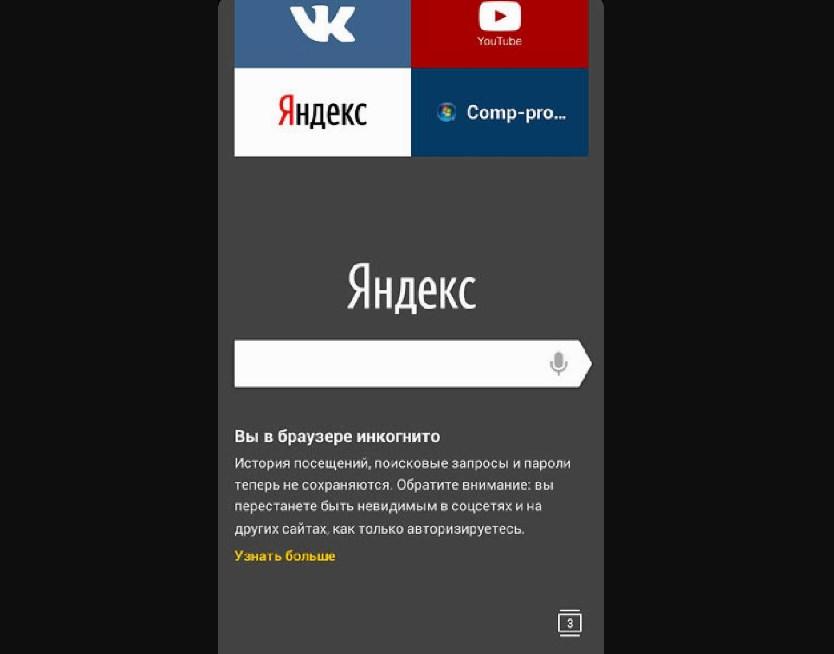
Вы не удивитесь, узнав, что в Firefox все то же самое. Его приватный просмотр также открывается значком раскрывающегося списка справа, а затем выбирается «Новое приватное окно».
Safari на Mac работает немного иначе, чем остальные. Вам нужно нажать «Файл» / «Новое приватное окно» в раскрывающемся списке в верхней части экрана.
Что такое режим инкогнито?
В режиме инкогнито ваша история посещенных страниц, файлы cookie, данные сайтов и информация, введенная в формы, не сохраняются на вашем устройстве. Это означает, что когда вы запускаете окно в режиме инкогнито, вы не входите ни в какие другие сеансы. Вы можете войти в свою учетную запись Amazon, учетные записи электронной почты, социальные сети и все остальное в своем «основном» браузере. Это не относится к окну инкогнито, когда вы его открываете. Это полностью отделено от всего, что вы делаете в другом месте. Вам не нужно закрывать другие браузеры при использовании окна в режиме инкогнито. Они будут вполне счастливо сосуществовать.
Зачем использовать режим инкогнито?
Режим инкогнито в первую очередь предназначен для защиты вашей информации от других пользователей того же компьютера. Он не предназначен для защиты вашей информации от посещаемых вами веб-сайтов, хотя иногда это является побочным эффектом.
Старая шутка гласит, что это «режим порнографии» для людей, которые хотят скрыть более личные аспекты своего просмотра. Хотя для некоторых это, без сомнения, верно, в режиме инкогнито и его использовании гораздо больше возможностей, чем люди думают.
Люди могут пользоваться компьютерами совместно. «Переключите свой логин на другую учетную запись» может быть первым предложением, но обычно оно не является реалистичным в каждом сценарии. Что делать, если вы хотите купить подарок-сюрприз для любимого человека? Никто не хочет играть в игру «бесконечно скрывать свою историю Amazon» во время случайного серфинга. Вот почему люди будут искать подарки в режиме инкогнито, копировать URL-адрес, а затем вставлять его в обычный сеанс браузера, чтобы совершить покупку.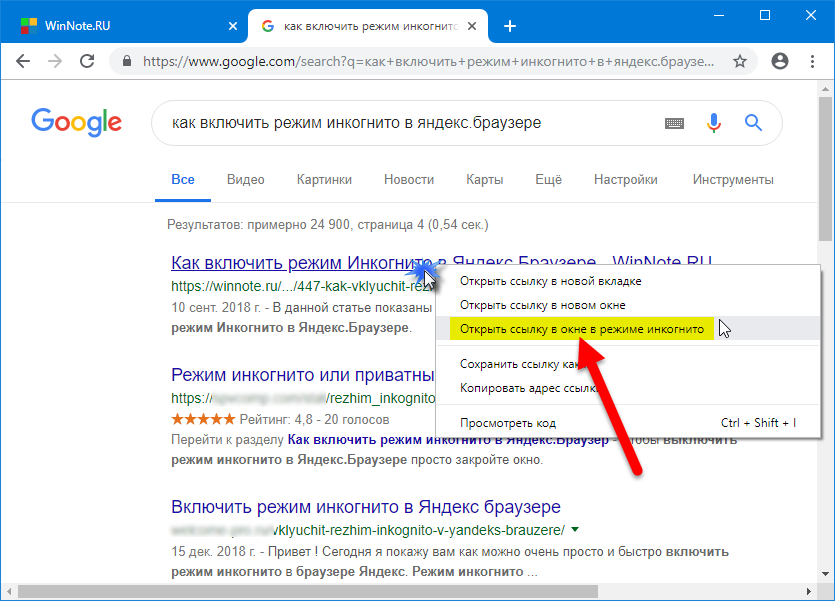 Оттуда они могут удалить его из своей фактической истории входа в систему, прежде чем забыть о нем. Дополнительным бонусом является то, что у них не будет десятков одинаковых подарков, отображаемых в предложениях о покупке. Опять же, это очень полезно для случайной порчи подарка через плечо.
Оттуда они могут удалить его из своей фактической истории входа в систему, прежде чем забыть о нем. Дополнительным бонусом является то, что у них не будет десятков одинаковых подарков, отображаемых в предложениях о покупке. Опять же, это очень полезно для случайной порчи подарка через плечо.
Избегайте перехода на личности с помощью приватного просмотра
Есть желание избежать «перекрестного опыления» данных, связанных с людьми, вошедшими в свой основной браузер. Конечно, ваша учетная запись Google может многое о вас знать. По-прежнему возможно изолировать ваши самые личные данные от услуг, которыми вы пользуетесь. Предположим, вы не хотите, чтобы ваша учетная запись Google читала, где вы живете, или ходите на работу, или, возможно, знаете название школы, в которой учатся ваши дети. Это, опять же, выполнимо. Однако. Когда ваш ребенок заболел, а вы не можете вспомнить номер школы? Возможно, вы пытались избежать ввода его в свою учетную запись. То же самое касается быстрого маршрута Google Maps от вашего дома до вашего офиса, когда дорожные работы вызывают задержки.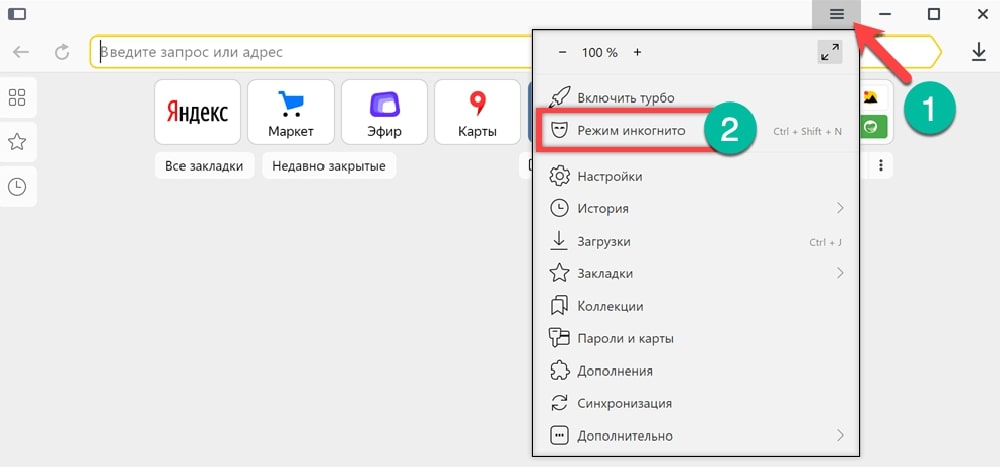 Это все то, чего люди, которые разбивают на части важную личную информацию, стараются избегать. Всегда есть вероятность того, что что-то пойдет не так в поисковой системе, и меры по смягчению таких проблем разумны.
Это все то, чего люди, которые разбивают на части важную личную информацию, стараются избегать. Всегда есть вероятность того, что что-то пойдет не так в поисковой системе, и меры по смягчению таких проблем разумны.
Является ли режим инкогнито полностью приватным?
Обратите внимание, что приведенное ниже относится ко всем браузерам, когда речь идет о режимах инкогнито/конфиденциальности. Ответ: «нет» и «потому что это во многом зависит». От чего зависит, спросите вы?
Если вы находитесь в корпоративной сети или в домашней сети с включенным ведением журнала? Человек, имеющий доступ к журналам, может не видеть содержимое сайта, но он может видеть URL-адреса и почти наверняка может видеть названия сайтов. Как говорится в тексте в окне режима инкогнито при запуске, ваш интернет-провайдер и сами веб-сайты могут видеть, что вы делаете.
Существует также возможность включить сторонние файлы cookie (по умолчанию отключены в режиме инкогнито), хотя большинство людей, естественно, избегают этого в режиме приватного просмотра.